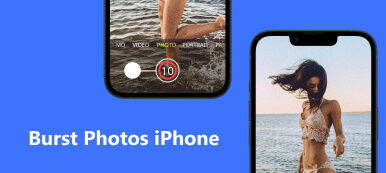Apple tarjoaa sinulle yksinkertaisen tavan ottaa hämmästyttävän korkealaatuisia kuvia iPhone-kamerallasi. Joissakin tapauksissa saatat kuitenkin huomata, että se on epäselvä tai tallennettu alhaisella resoluutiolla kuvan ottamisen jälkeen. Kuinka suurentaa kuvan resoluutiota iPhonessa?
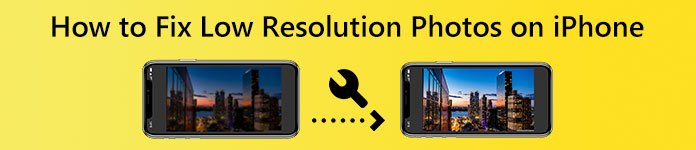
Tämä viesti kertoo kaksi hyödyllistä menetelmää, joiden avulla voit korjata kameran laadun ja matalan resoluution valokuvat iPhonessa. Voit jatkaa lukemista mukauttaaksesi kameran asetuksia ja muuttaaksesi kuvan resoluutiota iPhonessa.
- Osa 1. Muuta asetuksia iPhonen kameran laadun korjaamiseksi
- Osa 2. Ilmainen Image Upscaler korjaamaan matalaresoluutioisia valokuvia iPhonessa
- Osa 3. Usein kysytyt kysymykset alhaisen resoluution valokuvien korjaamisesta iPhonessa
Osa 1. Muuta kameran asetuksia iPhonen kameran laadun korjaamiseksi
iPhone-kamerassa on monia lisäasetuksia, joiden avulla voit ottaa helposti korkealaatuisia kuvia. Jos haluat korjata kameran laadun ja muuttaa otettujen kuvien resoluutiota iPhonessa, sinun tulee mukauttaa näitä asetuksia.
Vaihe 1enter Asetukset iPhonessasi ja vieritä alas valitaksesi Kamera vaihtoehto.
Vaihe 2Sen jälkeen voit napauttaa Formaatit tarkistaaksesi, kuinka iPhone-kamerasi tallentaa ottamasi valokuvat ja videot. Napauta Yhteensopiva ottaaksesi valokuvia ja videoita JPEG/H.264:llä. Voit myös ottaa käyttöön Apple ProRAW ottaaksesi korkearesoluutioisia valokuvia.
Vaihe 3Voit ottaa laadukkaita kuvia helposti myös kytkemällä päälle Aseta nopeampi kuvaus etusijalle, Linssinkorjausja Makrohallinta. Kaikki nämä ominaisuudet voivat auttaa sinua korjaamaan kameran laadun iPhonessa.
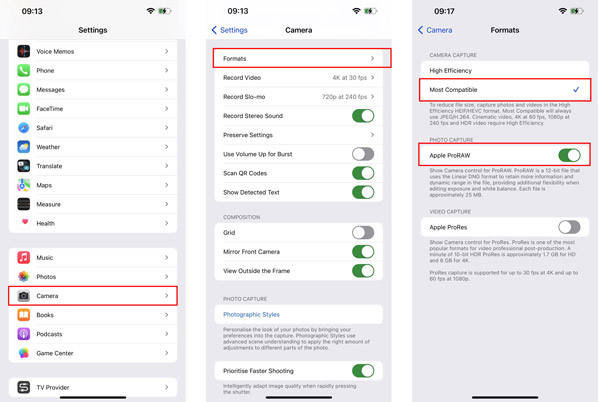
Osa 2. Ilmainen Image Upscaler korjaamaan matalaresoluutioisia valokuvia iPhonessa
iOS sisältää monia hyödyllisiä muokkausominaisuuksia, joiden avulla voit muokata otettuja valokuvia ja videoita suoraan iPhonella. Mutta mikään niistä ei voi auttaa sinua muuttamaan tai lisäämään kuvien resoluutiota. Joten kun korjaat matalaresoluutioisia valokuvia, sinun on luotettava kolmannen osapuolen kuvankäsittelytyökaluihin. Tässä esittelemme sinulle helppokäyttöisen Ilmainen kuvan parannin. Se tarjoaa yksinkertaisen tavan lisätä valokuvan resoluutiota, poistaa epätarkkuutta ja kohinaa ja muuttaa kuvien kokoa ilman laadun heikkenemistä.
Vaihe 1Kun haluat korjata matalaresoluutioisia valokuvia iPhonessasi, voit avata Safari-sovelluksen, etsiä ja siirtyä sitten Apeaksoft Free Image Upscaler verkkosivusto. Se on 100 % ilmainen, eikä se aseta rajoituksia ominaisuuksille ja ladatun kuvan koosta.
Vaihe 2Napauta painiketta Lataa valokuvasi -painiketta ja valitse sitten Photo Library, Ota valokuvatai Valitse tiedosto lisätäksesi valokuvasi. Sen avulla voit muuttaa kuvan resoluutiota JPG-, JPEG-, PNG-, BMP-, TIF- tai TIFF-muodossa.

Vaihe 3Tämä ilmainen kuvanparannuslaite käyttää edistynyttä tekoälytekniikkaa matalaresoluutioisten valokuvien korjaamiseen. Kun kuvan lataus on valmis, se lisää automaattisesti kuvan resoluutiota, vähentää kohinaa, korjaa epäselvän tilan ja tekee muita toimintoja sen optimoimiseksi.

Vaihe 4Kun olet tyytyväinen suurempaan resoluutioon, voit napauttaa Säästä -painiketta tallentaaksesi sen iPhonellesi. Tämä ilmainen kuvan tarkkuuden nostaja ei lisää vesileimaa parannettuihin kuviisi.
Liittyen:
Zoomattujen kuvien parantaminen selkeyden parantamiseksi
3 parasta kuvanlaadun parantajaa valokuvien resoluution parantamiseksi verkossa ja ilmaiseksi
Osa 3. Usein kysytyt kysymykset alhaisen resoluution valokuvien korjaamisesta iPhonessa
Kysymys 1. Kuinka voin ilmaiseksi lisätä kuvien resoluutiota Macissa?
Mac-käyttäjänä voit käyttää sen esiasennettua esikatselusovellusta, kun haluat muuttaa valokuvan resoluutiota. Avaa valokuva esikatselussa, napsauta Näytä merkintätyökalupalkki -painiketta ja käytä sitten sen Säädä kokoa -ominaisuutta kuvatiedoston suurentamiseen ja tarkkuuden lisäämiseen.
Kysymys 2. Kuinka korjata epäselvä iPhone-kamera?
Pyyhi ensin linssi pois ja varmista, että ne ovat puhtaat, kun iPhone-kamerasi on epäselvä. Voit myös yrittää irrottaa iPhone-kuoresi korjataksesi epäselvän iPhone-kameran. Joissakin tapauksissa sinun on suljettava ja avattava Kamera-sovellus uudelleen ongelman vianmäärittämiseksi. Jos ongelma jatkuu, käynnistä iPhone uudelleen tai päivitä iOS.
Kysymys 3. Missä voin nollata kaikki iPhone-kamerani asetukset?
Sinun on nollattava kaikki iPhonen asetukset palauttaaksesi kameran asetukset. Voit tehdä tämän avaamalla Asetukset-sovelluksen, napauttamalla Yleistä ja valitsemalla sitten Palauta ja siirrä. Käytä seuraavaksi Palauta kaikki asetukset palauttaaksesi iPhone-kameran asetukset helposti.
Yhteenveto
Jos et ole tyytyväinen omien valokuviesi kuvanlaatuun, voit siirtyä Kamera-asetuksiin ja muokata niitä iPhonen kameran laadun korjaamiseksi. lisää iPhonessasi olevan kuvan resoluutiota. Voit muuttaa tai lisätä otettujen kuvien resoluutiota käyttämällä suositeltua Ilmainen kuvan parannin.